Les plateformes d’exploitation CLOUD mettent à votre disposition le Serveur d'Application WEBDEV pour l'hébergement des sites WEBDEV.
Voici comment déployer un site WEBDEV dans le Cloud.
Pensez au préalable à activer sur la plateforme le rôle Serveur d'Application WEBDEV pour les sites WEBDEV. Pour configurer les rôles de la plateforme : voir le guide Configuration des rôles.
Etapes - Dans WEBDEV, cliquez sur "Déployer le site".
- Choisissez l'option "Déployer le site WEBDEV dans le Cloud pour les applications PC SOFT".
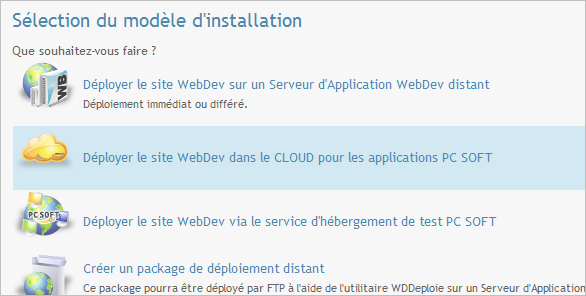
- Saisissez les paramètres du compte Cloud (identifiant et mot de passe)
Note : Pas besoin de connaître l'adresse du serveur, le compte FTP ou le compte WEBDEV pour pouvoir déployer.
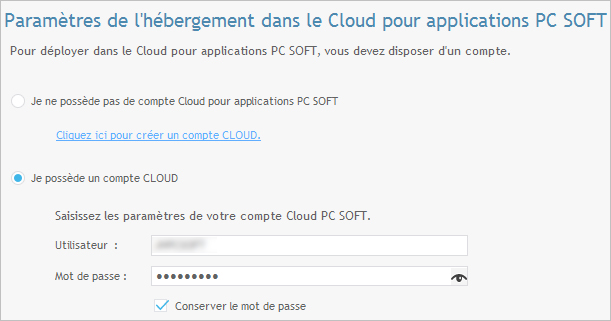
- WEBDEV liste les plateformes (pour applications PC SOFT) du compte PCSCloud.
- Sélectionnez la plateforme sur laquelle vous voulez déployer le site.
Note : Nous vous conseillons de déployer le site sur une plateforme dont la version est identique à la version de votre WEBDEV de développement.
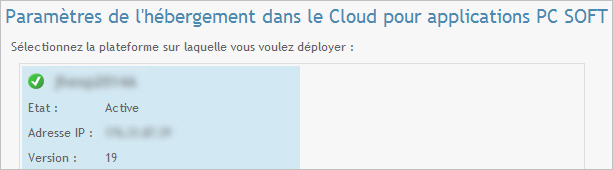
--> Dans cette fenêtre ci-dessus, je n'ai aucune plateforme listée, alors que j'en ai créée. Pourquoi ? Pour déployer un site WEBDEV sur une plateforme PCSCloud, le rôle "Serveur d'Application WEBDEV pour les sites WEBDEV" doit être activé sur la plateforme. Pour plus d'informations sur la configuration des rôles d'une plateforme : Configuration des rôles d'une plateforme
Déploiement sur une plateforme configurée pour ne répondre qu'en HTTPS
Dans ce cas le déploiement du site depuis WEBDEV doit également être fait en HTTPS.
Les actions suivantes doivent être réalisées dans les paramètres avancés :
- cocher "Utiliser le protocole HTTPS"
- cocher "Ignorer les avertissements de sécurité des certificats HTTPS" (car le déploiement se fait via l'ip et votre certificat est sur le domaine)
- valider la fenêtre "Paramètres de déploiement"
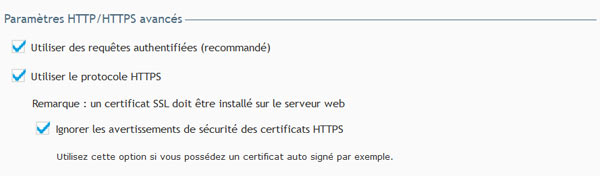
Bon à savoir :
- Le site installé peut être lancé automatiquement lors d'un accès à la plateforme par son domaine, ou son nom.
Consultez : Associer un site à un nom de domaine.
- La suppression d'un site doit être faite en deux temps si le site à supprimer est celui configuré par défaut :
- définir un autre site, ou <aucun site> par défaut avec le bouton "Modifier le site par défaut" de la zone "Paramètres réseau" du tableau de bord,
- supprimer le site par l'administrateur WEBDEV distant.
Si le site par défaut est supprimé sans avoir préalablement configuré un autre site, l'accès à la plateforme sera temporairement interrompu avec une réponse HTTP 500 du serveur web.
|